Cómo estimar la vida útil restante de SSD
en Windows
La mayoría de las computadoras y
computadoras portátiles de escritorio que llegan en estos días vienen con SSD o
unidades de estado sólido. En comparación con las unidades de disco duro (HDD),
los SSD fueron más rápidos, más pequeños y más eficientes. Ofrecen una mejor
velocidad de transferencia de archivos y también son muy livianos, lo que hace
que sean más fáciles de llevar.
Sin embargo, el problema con los SSD es que
tienen una vida útil limitada. El SSD instalado en su computadora o computadora
portátil tiene un número limitado de escrituras; Después de eso, la unidad se
descompone en modo de solo lectura.
Dado que los SSD son mucho más costosos que
las unidades regulares de disco duro, es posible que desee verificar la vida
útil restante de su SSD. Puede usar una herramienta de terceros llamada
CrystalDiskinfo para verificar cuántos años quedan en su SSD.
Mostrar contenido
Usando CrystalDiskinfo
CrystalDiskinfo es una utilidad que accede
a la información de la tecnología de auto-monitoreo, análisis e informes
(SMART) para determinar si un SSD está fallando. Puede estimar la vida útil
restante de su SSD y le proporciona pocas información adicional.
Estima la vida útil restante de SSD en
Windows
A continuación, hemos compartido una guía
paso a paso sobre la estimación de la vida útil restante de su unidad de estado
sólido (SSD). Entonces, si está interesado en estimar la vida útil restante de
su SSD, está leyendo la guía correcta. Empecemos.
1. En primer lugar, descargue e instale
CrystalDiskinfo en su dispositivo Windows 11. Una vez instalado, abra la
aplicación.
CrystalDiskinfo
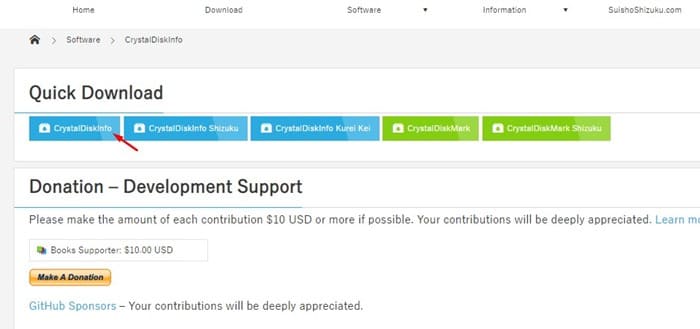
2. En el panel izquierdo, verifique el
estado de salud. Le informará sobre la condición actual de su SSD. Cuanto mayor
sea el porcentaje, más durará su SSD.
Estado de salud
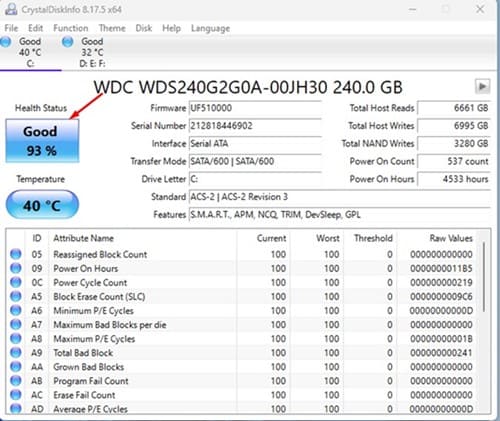
3. El estado de salud a la izquierda
también puede mostrar precaución o mala. Si muestra precaución, significa que
su SSD es degradante. Si dice mal, significa que la vida de su SSD está a punto
de terminar, y puede considerar reemplazar su SSD.
4. Ahora, en el lado derecho, mire el
‘Total Host escribe‘. Esto le indica cuántos datos totales se han escrito en
esta unidad hasta ahora.
El anfitrión total escribe
Si la cifra es de alrededor de 400 TB, la
mitad de la vida de su SSD ya está completa.
Si la cifra es de alrededor de 700 TB, su
SSD cuenta sus últimos días, y se recomienda tener una unidad de copia de
seguridad por si acaso.
¡Eso es todo! Así es como puede saber
cuánto tiempo durará su SSD en Windows 11. En general, no necesita preocuparse
por la vida útil de su SSD si es nuevo porque lleva años de uso pesado para
tocar la marca de 700 TB.
Lea también: Cómo formatear un disco duro o
SSD en Windows 11
Por lo tanto, esta guía se trata de cómo
estimar la vida útil restante de un SSD. Si necesita más ayuda o tiene alguna
consulta relacionada con la vida útil de SSD, háganos saber en los comentarios
a continuación.
Chuwi tiene la misión de ser el socio tecnológico líder
en el mundo para experiencias personalizadas de portátiles, tabletas y mini PC con
calidad, estabilidad, soporte y rendimiento sin concesiones.
Encuentre
la major Notebook para
usted en función del presupuesto y el caso de uso basado en nuestras pruebas en
profundidad.






